你知道联想一体机如何重装系统吗 操作步骤是什么呢
联想一体机是比较新颖的机型,但是遇到一些问题时,还是需要重装系统来解决。那联想一体机要如何重装系统呢?由于新机型大多预装win10 64位版本,下面我们就来看看详细的重装步骤。
重装须知:
1、如果是预装win8/win10机型,需要uefi U盘重装win8/win10 64位
2、如果要改成win7系统,需要改BIOS和硬盘分区表。
一、准备工作
1、8G或更大容量空U盘
2、制作pe启动盘:
3、系统下载:ghost win10 64位官方安装版
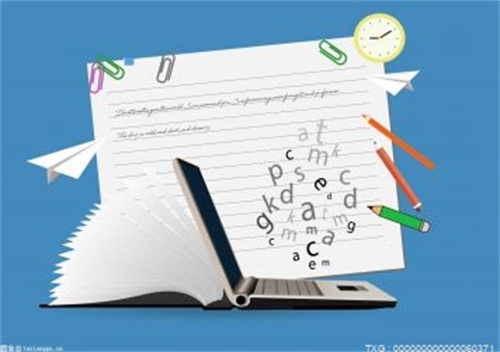
二、联想一体机重装系统步骤如下
1、制作好pe启动盘之后,将win10系统iso镜像直接复制到U盘,wepe启动盘支持大于4G镜像。
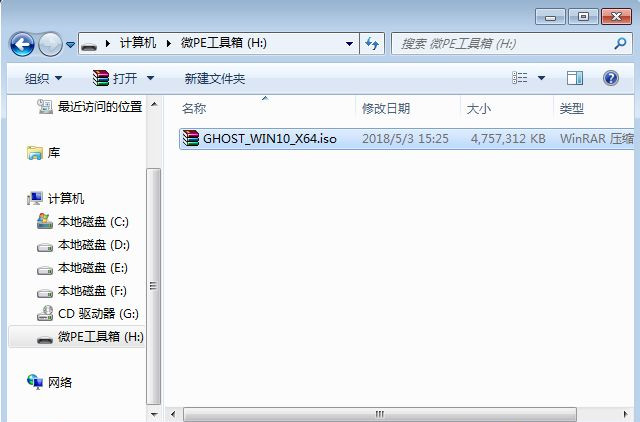
2、在联想一体机上插入pe启动盘,重启后不停按F12启动快捷键,调出启动菜单选择框,选择识别到的U盘项,一般是USB HDD项,选择之后按回车。

3、选择windows pe分辨率,默认选择第1个,也可以选择第2个指定分辨率,按回车。

4、进入到pe之后,如果之前已经是预装win10机型,直接执行第7步,如果需要全盘重新分区,则双击桌面上的【分区助手(无损)】,选择磁盘1,点击【快速分区】,如果你是多个硬盘,要选对,不要误删。

5、设置分区数目、分区大小以及分区类型,卷标为【系统】的系统盘建议50G以上,由于选择了UEFI启动,磁盘类型要选择GPT,【分区对齐到】是4k对齐,2048扇区就行,也可以4096扇区,确认无误后点击开始执行。

6、分区过程很快,分区完成后,如图所示,GPT分区会有两个没有盘符的ESP和MSR,这两个分区别去动,只需要看你分出的C、D盘等,如果盘符被占用,选择已经占用C盘的那个盘,左侧选择【更改盘符】,以此类推,不改也是可以的,可以根据卷标【系统】来判断系统盘的位置。

7、接着打开此电脑—微PE工具箱,右键win10系统iso镜像,选择【装载】,如果没有装载,右键—打开方式—资源管理器。

8、双击【双击安装系统.exe】,运行安装工具,选择【还原分区】,GHO WIM ISO映像路径会自动提取到win10.gho,接着选择安装位置,一般是C盘,或者根据卷标或总大小来判断,选择之后,点击确定。

9、如果弹出这个提示,不用管,点击是,继续。

10、弹出这个对话框,选择完成后重启以及引导修复,点击是。

11、转到这个界面,执行win10系统安装部署到C盘的过程,需要等待一段时间。

12、操作完成后,10秒后会自动重启计算机。

13、重启过程拔出U盘,之后进入到这个界面,执行win10系统组件安装、驱动安装以及激活操作。

14、再次重启进入系统自动配置过程,也需要等待一段时间。

15、最后启动进入win10桌面,联想一体机电脑重装系统完成。
推荐
-

-

-

-

-

-
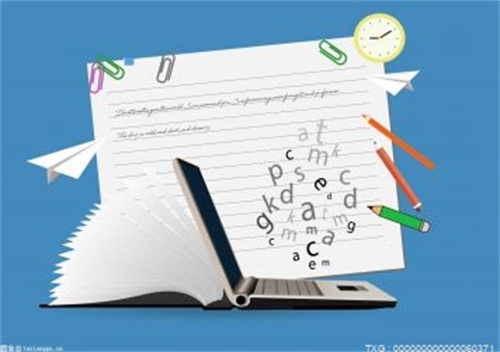
-
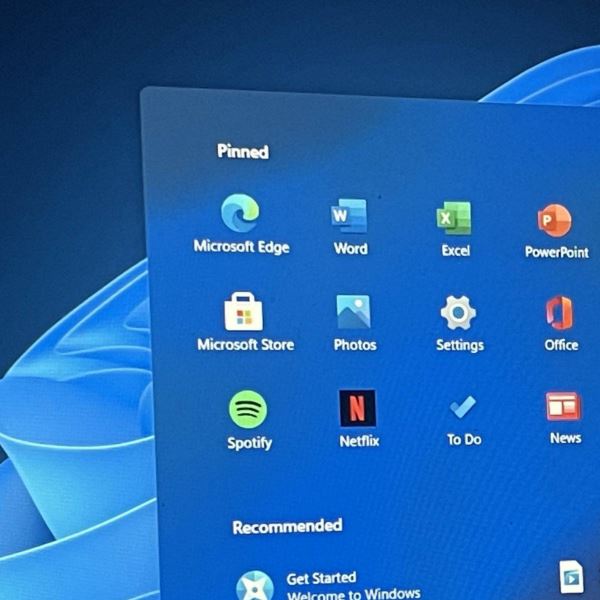
-

-
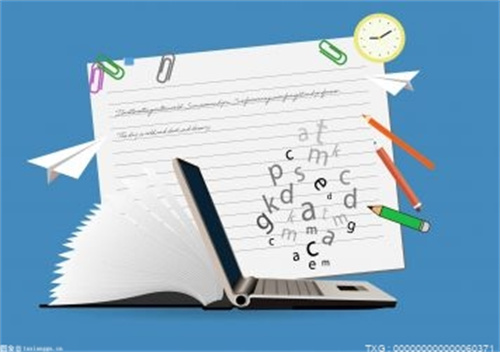
-

-

-

OPPOReno8系列三款机型曝光 搭载天玑8100旗舰处理器
5月12日消息,博主@数码闲聊站爆料,OPPO Reno8系列至少有三款机型,包括OPPO Reno8、OPPO Reno8 Pr...
来源: -

中兴Axon40Ultra明天正式开卖 搭载高通骁龙8旗舰处理器
5月12日消息,中兴京东自营旗舰店显示,中兴Axon 40 Ultra将于5月13日正式开卖,起售价4998元(8GB+25...
来源: -

-

-
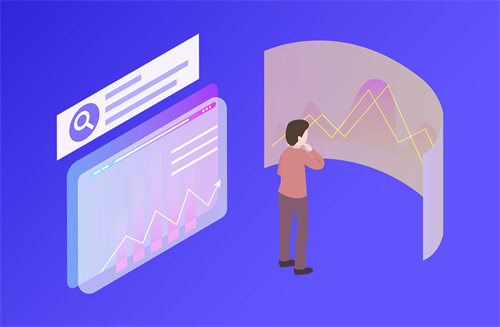
-

-

-

-

-
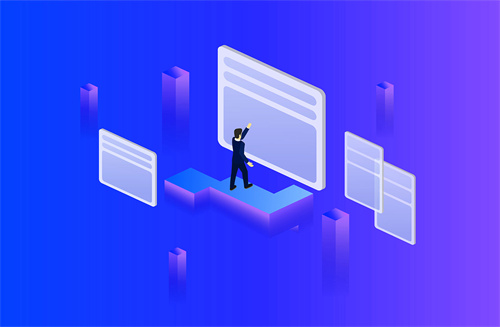
-

-
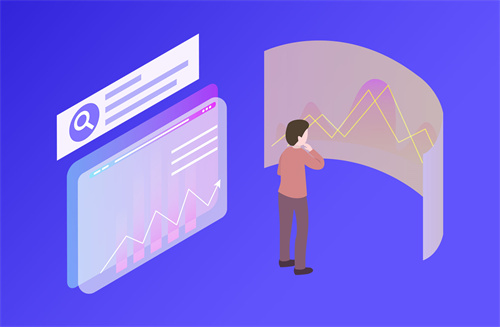
三星GalaxyZFold4渲染图曝光 搭载高通骁龙8Plus旗舰处理器
三星的新款折叠旗舰Galaxy Z Fold4快要来了,预计8月份登场。此前该机已获得3C认证。Onleaks根据官方C...
来源: -

-

-

-

-

-
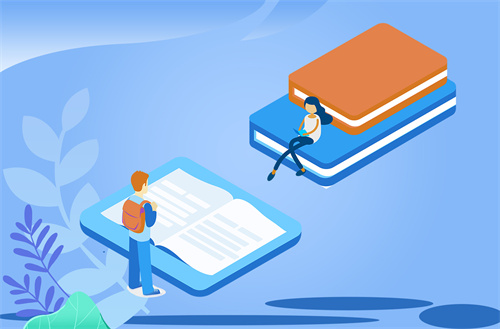
-

-

三星GalaxyZFold4重量不到260g 主屏采用屏下摄像头技术
5月11日消息,博主@i冰宇宙在社交平台爆料,三星Galaxy Z Fold4重量不到260g,比戴壳iPhone 13 Pro...
来源: -

OPPOReno8Pro信息曝光 搭载联发科天玑8100旗舰处理器
5月11日消息,爆料人@stufflistings透露,OPPO Reno8 Pro采用6 5英寸FHD+全面屏,有黑色、绿色、蓝色...
来源: -
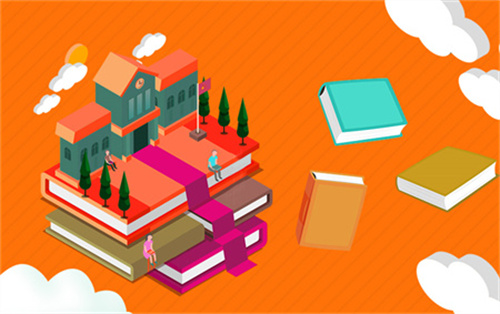
ROG枪神6Plus超竞版正式官宣 搭载最顶级的RTX3080Ti
此前,ROG正式官宣将于5月17日21:00举办ROG 2022夏季新品发布会。今日官方预热了ROG枪神6 Plus超竞版...
来源: -
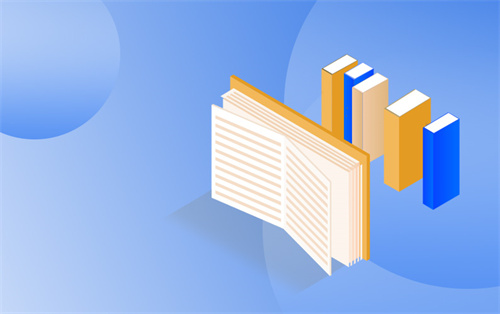
-

-

-

OPPOReno8Pro获得NBTC认证 搭载天玑8100旗舰处理器
5月11日消息,OPPO Reno8 Pro(型号为CPH2357)获得NBTC认证,该机将于本月正式发布。博主@i冰宇宙爆...
来源: -

-

-

-

-

-

-

-

-

-

-

-

-
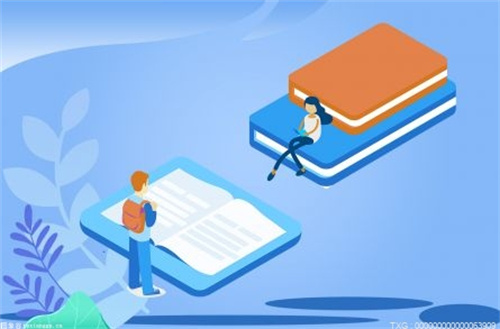
-
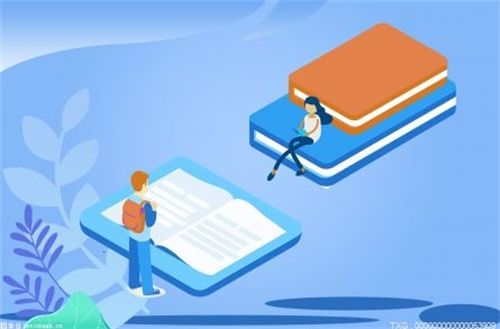
-

-

-

-

财富更多》
-

曝PS5Pro将在2023年底发布 光线追踪能翻倍
据外媒RedGamingTech爆料,PS5 Pro将在...
-
市场监管总局:公布2022年国家计量比对项目 涉及食品安全、生物制药等领域
市场监管总局:公布2022年国家计量比对...
-
调动更多金融“活水” 纾困滋养小微企业发展
调动更多金融“活水”纾困滋养小微企业...
-
网络市场监管与服务示范区创建办法实施 助力网络经济发展
网络市场监管与服务示范区创建办法实施...
-
市场监管总局:网络市场监管与服务示范区创建管理办法发布实施
市场监管总局:网络市场监管与服务示范...
动态更多》
热点
- 小米12Ultra工程机外观曝光 支持120倍变焦的潜望式长焦
- vivoS15系列将抛弃刘海屏 采用高颜值的单孔屏设计
- 骁龙8Plus将在6月份发布 小米12系列超大杯或首发
- 三星GalaxyZFold4重量不到260g 主屏采用屏下摄像头技术
- OPPOReno8Pro信息曝光 搭载联发科天玑8100旗舰处理器
- ROG枪神6Plus超竞版正式官宣 搭载最顶级的RTX3080Ti
- 比亚迪海豹实车曝光 定位于中型纯电轿车
- 中国电信发布全新一代麦芒手机 售价1799元起
- motoX30系列全线降价 骁龙8旗舰2399元起
- 天猫精灵推出便携智能投影仪小红盒Pro 6月1日正式开售
- 你知道aac是什么音频格式吗 一起来看一下吧
- 你知道eps是什么文件吗 快来看一下吧
- 你知道网络映射是什么意思吗 快来看一下吧
- 你知道怎样关闭管理员权限吗 快来看一下吧
- 你知道xml是什么格式的文件吗 一起来看一下吧
- 你知道csv是什么格式文件吗 一起来看一下吧
- 你知道text函数怎么使用吗 快来看一下吧
- 你知道ipv6地址如何分类吗 快来看一下吧
- 你知道mac怎么卸载软件吗 快来看一下吧
- 相机出现busy是怎么回事呢 快来看一下吧
- 电脑安装的软件打不开是怎么回事呢 快来看一下吧
- 光纤跳线和铜线的区别是什么呢 快来看一下吧
- 你知道新老路由器怎么桥接吗 操作步骤是什么呢
- 你知道seetong如何远程重启设备吗 快来看一下吧
- 你知道如何解决Win11磁盘空间不足问题吗 快来看一下吧
- 明年四款iPhone15机型 将采用药丸形打孔式显示屏
- iPhone14Pro系列屏幕尺寸微调 机身不变屏幕变大
- vivoS15系列新机曝光 定制独家索尼大底
- 满足用户所需的科技体验才是真智能,高合品牌进化之道!
- 荣耀MagicBook14上架预约 最高可选i7处理器
- 卢伟冰发布首款天玑8000机型 超大杯拥有120W快充
- 中国电信发布全新一代麦芒手机 售价1799元起
- motoX30系列全线降价 骁龙8旗舰2399元起
- 摩托罗拉发布motoX30冠军版 入手价格拉低到2399元起
- 索尼将推出新系列小型云台摄像机 搭载清晰变焦技术
- vivoX80好评率接近100% 搭载联发科天玑9000处理器
- 汉王手写电纸本N10上市 120天超长待机
- 华硕发布ROG幻16翻转版海报 内置双内存插槽
- 手机行业最强“王 motoX30冠军版发布
- OPPOReno8系列曝光 采用四边等宽设计
- 三星机皇GalaxyZFold4外观曝光 内外双屏设计
- 中兴发布Axon40系列旗舰 搭载高通骁龙8旗舰处理器
- OPPOReno8系列曝光 搭载天玑8100旗舰处理器
- OPPOReno8系列将于本月发布 三款机型同台亮相
- 摩托罗拉edgeX30冠军版正式开卖 512GB堪称性价王者
- 天猫精灵推出便携智能投影仪小红盒Pro 6月1日正式开售
- 小米首款随身路由曝光 支持四大运营商
- 比亚迪腾势首款高端MPV发布日期定了 45万起售
- 6.5英寸屏幕 realmeGTNeo系列新品即将登场
- OPPOReno8系列曝光 首发搭载骁龙7Gen1处理器
- 深泽直人操刀 realmeGT2大师探索版即将登场
- 华硕灵耀Pro14直降1000元 搭载RTX3050独立显卡
- 零百加速6秒 奇瑞艾瑞泽5GT局部官图曝光
- 内存容量为4倍 三星宣布开发出首款512GB内存扩展器
- 千元5G新品上市 荣耀畅玩30开启预订
- “彤心锁汇,蝶变青春”汇泰龙品牌战略及新VI形象发布暨代言人发布会盛大召开!
- 你知道数据类型有哪几种吗 快来看一下吧
- word格式刷快捷键是什么呢 快来看一下吧
- 你知道webm是什么格式吗 快来看一下吧
- UTM与防火墙的区别是什么呢 快来看一下吧
- 你知道平衡二叉树是什么吗 快来看一下吧
- java中线程与进程有什么区别吗 快来看一下吧
- 你知道bug是什么意思吗 快来看一下吧
- 你知道npu是什么吗 主要用途是什么
- xml文件怎么打开呢 需要用到什么软件呢
- 你知道xml文件该怎么打开吗 应该用什么软件呢
- 你知道png是什么格式吗 主要特性有哪些呢
- banner的中文是什么呢 主要用在哪里呢
- 常见的erp软件有哪些呢 一起来看一下吧
- 你知道抽象类的作用是什么吗 快来看一下吧
- 你知道xml文件是什么吗 一起来看一下吧
- 你知道mdf是什么文件格式吗 快来看一下吧
- pscc和pscs6的区别是什么呢 一起来看一下吧
- 改变人类出行?没有什么是高合办不到的!
- 你知道rtf是什么格式吗 一起来看一下吧
- 你知道如何设置定时关机吗 快来看一下吧
- 电脑桌面上的图标不见是怎么回事呢 一起来看一下吧
- 你知道c盘哪些目录可以删除吗 快来看一下吧
- 你知道u盘格式化是什么意思吗 格式化U盘有什么方法吗
- 你知道http端口号是多少吗 一起来看一下吧
- 硬盘损坏该怎么修复呢 快来看一下吧
- 大数据和海量数据有什么区别吗 一起来看一下吧
- 你知道什么是Radeon图像锐化吗 快来看一下吧
- 你知道cfg文件是什么吗 主要用途是什么呢
- 你知道ppt卷轴怎么做吗 制作步骤是什么呢
- 你知道api是什么意思吗 一起来看一下吧
- iQOONeo6SE明天正式发售 支持价保618
- 高端品牌不止腾势 比亚迪星空硬派越野SUV曝光
- 联想ThinkPadneo14正式开售 搭载锐钜Xe核芯显卡
- 三星GalaxyZFold4渲染图曝光 搭载骁龙8Plus
- 三星GalaxyZFold4外观曝光 搭载屏下摄像头
- 海信发布墨水屏阅读手机新品 带给用户更流畅的阅读体验
- 字节跳动推出聆镜直播一体机 顶部可翻转摄像头
- 中兴Axon30屏下版降至新低 无刘海无挖孔的真全面屏形态
- 新增越野套件 长城哈弗大狗追猎版官图发布
- vivoT2现身数据库 快充功率有望进一步提升
- 一加Ace竞速版真机曝光 后盖采用磨砂塑料材质
- 爱奇艺奇遇DreamPro一体机发布 首发价2499元起
- vivoX80Pro天玑版发布 主摄首发全新GNV传感器
- 中兴Axon40Ultra开启预售 后置6400万人文主摄
- 三星GalaxyS23Ultra曝光 有望首发2亿像素
- 抖音宣布网暴杀手功能升级 仅显示1条私信提醒
- 苹果或推出多屏版iPhone 最快可在明年或后年就面世
- 中兴Axon40Ultra开箱 实现无边框沉浸式视觉
- 直板旗舰终极形态来了 中兴发布Axon40Ultra手机
- 浙江富阳大源镇举办“婆媳同心”主题笔会雅集活动
- 雷神与变形金刚大黄蜂联名款笔记本上架 首发抢购12999元
- 三代量产屏下前摄 中兴Axon40Ultra顶配机型发布
- 中兴Axon40Ultra正式亮相 首发第三代屏下摄像头
- 2022款长安逸动PLUS官图发布 配1.4T发动机
- 夏普手机发布新旗舰机 支持最大1TB存储卡扩展
- 小米手环7预告发布 将与Redmi11T同台亮相
- 摩托罗拉新机预热 有望搭载高刷新率LCD屏幕
- iPhone14系列渲染图曝光 详细配置信息也一并爆光
- 诺基亚新机渲染图曝光 摄像头数量达到了五枚
- 你知道proe是什么软件吗 主要特性是什么呢
- 你知道wmv格式用什么播放器打开吗 快来看一下吧
- 你知道网页三剑客是哪三个软件吗 快来了解一下吧
- 电脑显示ip冲突是怎么回事呢 该怎么解决呢
- 你知道软件oem版是什么意思吗 快来看一下吧
- 系统漏洞需要修复吗 修复过程是什么呢
- cat是计算机辅助什么呢 一起来看一下吧
- 你知道微距是什么意思吗 主要用途是什么
- 任务管理器被禁用是怎么回事呢 一起来看一下吧
- 你觉得哪些防火墙软件比较好呢 快来看一下吧
- 你知道scrolllock是什么意思吗 快来看一下吧
- 你知道email地址是什么意思吗 一起来看一下吧
- 你记得苹果12是哪一年上市的吗 来看一下吧
- 你知道安卓系统是哪个国家开发的吗 快来了解一下吧
- 你知道计算机安全的属性包括什么吗 快来了解一下吧
- 你知道位图文件是什么吗 一起来看一下吧
- 你知道centos7是什么操作系统吗 快来看一下吧
- 你知道电脑fps是什么意思吗 快来了解一下吧
- 中兴Axon40Ultra真机图曝光 这颜值你爱了吗
- iPadPro2022款渲染图曝光 刘海设计你觉得如何呢






